안녕하세요!
오늘은 엑셀을 사용할 때 체크박스가 있으면 좋겠다고 생각하신 문서가 있지는 않으셨나요!?
저도 업무를 보는 도중에 체크를 하면서 진행해야하는 업무가 있어서 체크박스가 필요해서 찾아봤습니다!
그래서 공유합니다!

예시입니다!
오늘의 할일을 체크하면서 진행하고 싶다는 과정하에 만들어볼게요!!
여부 항목에 체크박스를 넣도록 하겠습니다.

상단 리본 메뉴에서 마우스 오른쪽 버튼 클릭 후 '리본 메뉴 사용자 지정' 선택해주세요.

Excel 옵션 창이 뜨고 우측에 보시면
리본 메뉴 사용자 지정이 가능합니다.
그곳에서 '개발도구'를 선택해주세요.

개발도구는 솔직히 저의학 평소에 볼 일이 없는 리본 메뉴인데요...!
저도 체크박스 넣는 방법 찾아보다가 처음 보는 것에 너무 신기했습니다...
암튼! 저기서 '삽입'을 눌러주세요!

'삽입'을 누르시면 컨트롤? 이라면서 항목들이 나오는데
체크박스가 양식하고 ActiveX 이렇게 2곳이 뜨더라고요... 근데 저희가 쉽게 사용할 수있는 건
양식 컨트롤에 있는 체크박스입니다!! 눌러주세요!

그리고 제가 넣을려고 했던 여부 항목에 체크박스를 그려줍시다!
체크박스는 아무리 크기를 키울려고 해도... 저 네모칸은 늘어나지 않고 누르면 적용되는 영역만이 크기가 변경됩니다!
그리고 저는 '확인' 이라는 문구는 필요없어서 지웠습니다!!
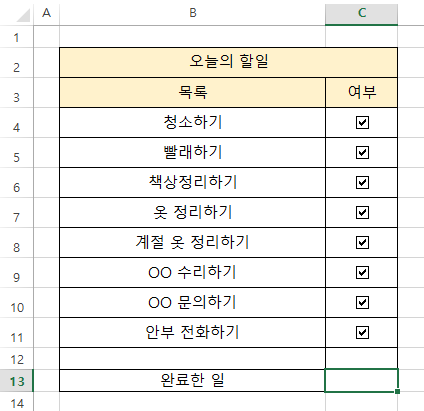
따란!! 그리고 체크박스를 그린 셀을 밑으로 자동채우기를 하면 신기하게도 체크박스도 그대로 복사가 됩니다!!
너무너무 신기하더라고요!!
여기까지!! 체크박스를 만드는 방법에 대해서 최대한 쉽게 적어보긴 했는데,
솔직히 글로 적으니 뭔가 더 어렵게 느껴질 것 같아서 걱정이네요..!!

오늘 이 글이 도움이 되셨다면 공감을 꾸욱!!
구독까지 해주신다면... 감동입니다..ㅎ
새내기 블로거에게 힘을 주세요!!
'Excel 정보' 카테고리의 다른 글
| Excel_간단하지만 모르는 유용한 함수들(LEN, TRIM, CLEAN) (42) | 2023.01.20 |
|---|---|
| 엑셀 실무용_붙어있는 텍스트 나누기 (72) | 2023.01.19 |
| 엑셀 실무용_함수 Index, Match 활용 방법 (23) | 2023.01.12 |
| 엑셀 실무용_프린트 할 때 영역 설정하는 노하우! (21) | 2023.01.12 |
| 엑셀 실무용_틀 고정 종류 & 사용 방법 (29) | 2023.01.11 |